- מְחַבֵּר Abigail Brown [email protected].
- Public 2023-12-17 06:48.
- שונה לאחרונה 2025-01-24 12:10.
אם תרצה לדעת כיצד אפליקציה מסוימת תופיע ותתפקד ב-iPad, iPhone או iPod touch ממחשב נייד או שולחן עבודה של Windows, תזדקק לאמולטור iOS למחשב. תוכנה מסוג זה מועילה למפתחי אפליקציות, אנשי מקצוע בתחום הבטחת איכות או כל מי שמחפש להפעיל אפליקציות לאייפון במחשב.
הרכבנו רשימה של אמולטורי iOS הטובים ביותר עבור Windows. בדוק את אלה וראה אילו מהם עשויים להתאים לצרכים שלך.
יישומים אלה זמינים עבור גרסאות שונות של Windows. בדוק את דרישות האפליקציה האישיות כדי לראות אם אמולטור עובד עם מערכת ההפעלה שלך.
אימולטור iOS מבוסס הדפדפן הטוב ביותר: Appetize.io
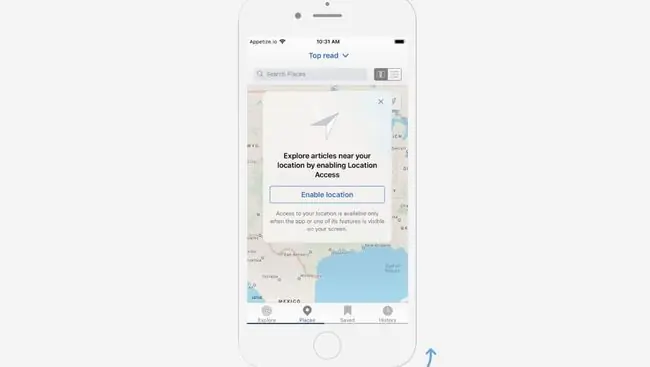
What We Like
- אין תוכנה להתקנה.
- עובד בכל מכשיר.
- הגרסה החינמית אידיאלית עבור אימות ובדיקות פיתוח פשוטים.
- יש אפשרויות פרימיום למפתחים מקצועיים.
מה שאנחנו לא אוהבים
- עיכוב מדי פעם כאשר הציור המייצג את מכשיר ה-iOS מוצג.
- פועל רק בדפדפן אינטרנט.
Appetize.io מאפשר לך להעלות את האפליקציה שלך לאתר האינטרנט שלה או דרך ממשק API. תוך שניות, האפליקציה שלך פועלת בתוך כל דפדפן אינטרנט מרכזי במחשב שלך. השירות מציע תכונות מתקדמות בנוסף לאמולציה, כולל בדיקות אוטומטיות, פריסות ארגוניות ניתנות להרחבה וניתוח שימוש ברשת.
תוכנית ניסיון בחינם מגבילה אותך להפעלה אחת במקביל ול-100 דקות של הזרמת אפליקציה בחודש. מנויים בתשלום נעים בין $40 לחודש ועד $2,000 לדרישות בקנה מידה גדול.
אימולטור iOS הכי ידידותי למשתמש: Smartface
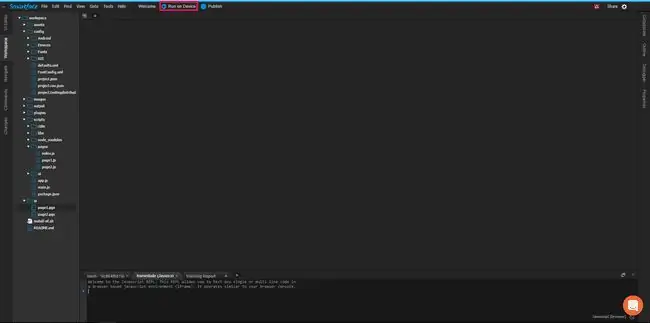
What We Like
- מתעדכן לעתים קרובות כדי להתעדכן בעדכוני מערכת ההפעלה.
- אמין וידידותי למשתמש.
מה שאנחנו לא אוהבים
- אובדן ביצועים קל עבור אפליקציות עתירות מעבד.
- דרוש מכשיר אפל כדי לעבוד.
Smartface הוא אמולטור רב עוצמה התומך בפיתוח iOS במחשבים אישיים, ומאפשר חווית תכנות בין פלטפורמות.זה מחייב מכשיר iOS עם אפליקציית Smartface להיות מחובר למכשיר Windows, שעליו להתקין iTunes למטרות זיהוי. לאחר שההגדרה הזו הוקמה, תוכל להפעיל אמולציה בכמה הקשות ולחיצות.
אמולטור iOS החזק ביותר למחשב: Xamarin.iOS
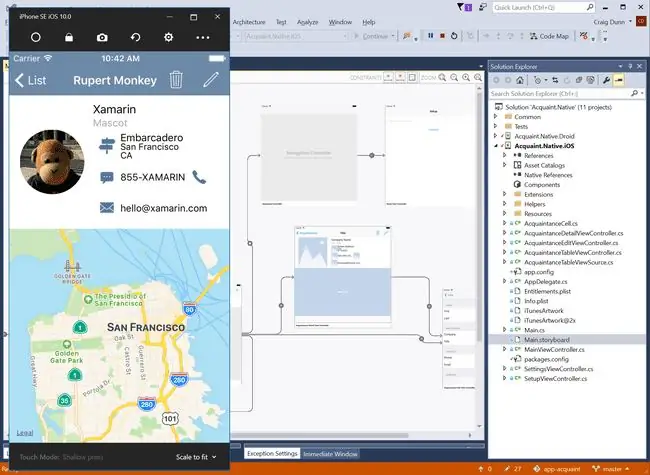
What We Like
- קוד אפליקציות iOS ממחשב.
-
גמישות רבה יותר מאמולטורים אחרים של iOS.
מה שאנחנו לא אוהבים
- לוקח זמן וידע טכני להגדיר.
- דרוש מחשב Windows ו-Mac.
הגדרת Xamarin לבנות ולבדוק אפליקציות iOS במחשב היא משימה לא פשוטה. ובכל זאת, ברגע שהיא פועלת, זו סביבה חזקה לקידוד אפליקציות iOS ממחשב. Xamarin נותנת לך גישה לאותם פקדי ממשק משתמש שמציעים Objective-C ו-Xcode, תוך יכולת לקוד ב-C עם ה-. NET BCL מאחוריו. תכנות זה נעשה בתוך Visual Studio IDE.
לפחות, אתה צריך מחשב Windows עם הגרסה העדכנית ביותר של Visual Studio ו-Mac מחובר לרשת עם Xamarin.iOS וכלי ה-build של Apple מותקנים. כלים אלה מורכבים מהגרסאות העדכניות ביותר של Xcode ו- iOS SDK, הזמינות להורדה עם חשבון Apple Developer.
אימולטור iOS המאולתר הטוב ביותר: Adobe AIR

What We Like
- נתמך על ידי חברה מוכרת.
- עדכונים תכופים כדי לשקף את ממשק iOS המשתנה.
מה שאנחנו לא אוהבים
- לא מספק אמולציה מושלמת של 1:1.
-
יש פונקציונליות מוגבלת.
באמצעות מסגרת זמן הריצה של Adobe AIR, אתה יכול ליצור מופע חדש של ה-iOS GUI במחשב Windows. אמנם מבחינה טכנית אינו אמולטור במובן האמיתי של המונח, אבל הכלי הזה מאפשר למפתחים ולבודקים לקבל תחושה כיצד אפליקציה תיראה ותתנהג ב-iOS מבלי להפעיל אותה במערכת ההפעלה הזו.
מגבלות שכפול חומרה אומרות שאינך מקבל השוואה בין תפוחים לתפוחים במונחים של התנהגות אפליקציה. כמו כן, ייתכן שמה שאתה רואה בתוך AIR iPhone אינו בדיוק מה שמציג או מתרחש במכשיר iOS בפועל. ובכל זאת, אם אתה רוצה מושג איך משהו נראה באייפון, AIR Adobe היא אפשרות מתאימה.
אימולטור iOS הטוב ביותר למתחילים: Ripple
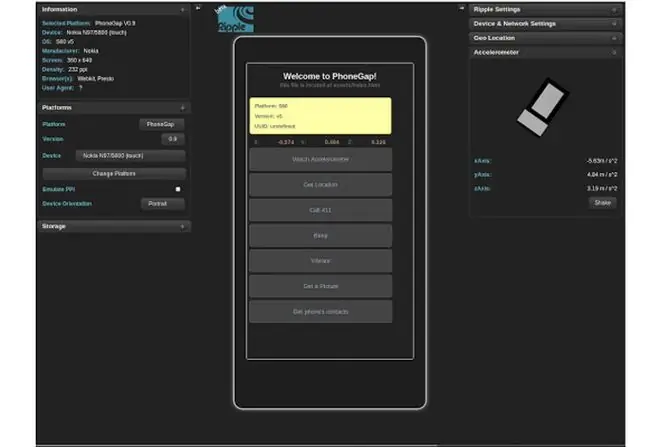
What We Like
- עקומת למידה מינימלית למי שלא מכיר אמולטורים.
- אידיאלי לבדיקת אתרים עבור מכשירי iOS.
מה שאנחנו לא אוהבים
- לא עודכן כבר כמה שנים.
- לא נתמך על ידי המפתחים שלו.
Ripple הוא כלי מבוסס דפדפן שמחקה סביבות ניידות, כולל iOS. זה תוכנן במיוחד כדי לסייע בפיתוח ובדיקה של יישומי HTML5. Ripple דורש את Google Chrome ואת התוסף Ripple Emulator, שיכול להשתלב עם כלים אחרים לניפוי באגים והרצת סקריפטים אוטומטיים לבדיקה.






